首页 / 教程
win10电脑打开系统服务的解决方法? 【win 10怎么打开服务?】
2022-10-24 15:51:00
我相信许多用户都知道计算机的系统服务功能可以关闭或打开,这对于我们的计算机管理非常有用,但是最近win10系统的用户希望在使用Windows 10时打开系统服务。但是不知道如何操作,所以win10如何打开系统服务?,我将分享win10打开系统服务的操作方法。
方法 教程
1。右键单击桌面左下角的开始按钮,然后在弹出菜单中选择运行菜单项;如图所示:
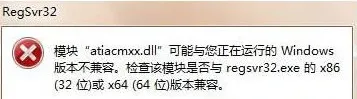
2。在打开的运行窗口中,输入命令services.msc,然后单击“确定”按钮。如图所示:

3。此时,您可以打开服务窗口。
如图所示:

方法二
1。右键单击桌面上的计算机图标,然后在弹出菜单中选择管理菜单项;如图所示:

2。在打开的计算机管理窗口中,单击左侧边栏中的服务和应用程序/服务菜单项,Win10的服务项将在右侧窗口中打开。
如图所示:

方法三
1。右键单击桌面底部的任务栏,然后在弹出菜单中选择任务管理器菜单项;如图所示:

2。在打开的任务管理器窗口中,点击上方的服务标签;如图所示:
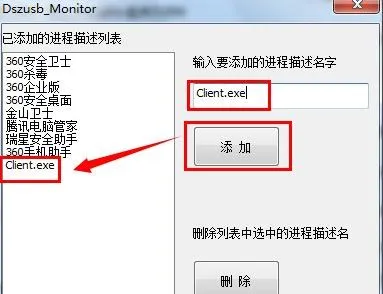
3。单击下面的打开服务快捷方式链接以打开Windows 10服务窗口。
如图所示:
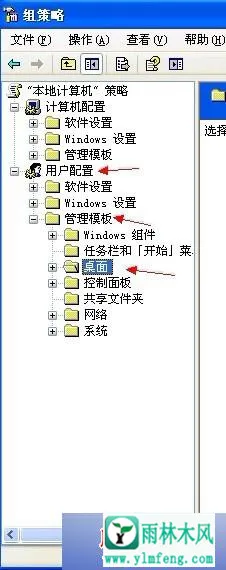
win10电脑打开系统服务的操作步骤。
希望上面这篇文章能帮助到大家!
关键词:打开系统服务,win10打开系统服务 ,电脑打开系统服务
最新内容
| 手机 |
相关内容

wpsppt启用宏 | 打开启用了宏的PPT
wpsppt启用宏 【打开启用了宏的PPT】,如何打开,启用,禁用,选择,开启,教程,1.如何打开启用了宏的PPT你是想问幻灯片怎么开启宏功能吗
wps始终显示最终状态 | WPS让WORD
wps始终显示最终状态 【WPS让WORD打开就显示最终状态】,最终,状态,显示,打开,如何让,批注,1.WPS如何让WORD打开就显示最终状态如果
打开分享自wps云文档 | WPS开启文
打开分享自wps云文档 【WPS开启文档自动云存储】,开启,云文档,文档,云存储,打开,界面,1.WPS怎么开启文档自动云存储1、打开WPS文字
WPS给电子表格加密 | wps表格设置
WPS给电子表格加密 【wps表格设置密码保护为表格文件加密设置打开密码】,表格,怎么设置密码,电子表格,打开,文件加密,加密,1.wps表
wps保存幻灯片不显示 | WPS中打开O
wps保存幻灯片不显示 【WPS中打开OFFICE的PPT,部分不能显示是什么问题呢】,显示,打开,无法显示,格式,教程,幻灯片,1.WPS中打开OFFIC
显示wps中的超链接 | wps中打开超
显示wps中的超链接 【wps中打开超链接】,超链接,怎么设置,链接,文字,打开,超链接怎么做,1.wps中怎么打开超链接以WPS表格2019版本为
在ps中打开wps文档格式 | photosho
在ps中打开wps文档格式 【photoshop中才能打开word文件】,打开,文件,文档格式,怎样才能,教程,点击,1.photoshop中怎样才能打开word
word打开wps演示 | 打开wps视频教
word打开wps演示 【打开wps视频教程文档Word方法】,打开,文档,方法,工具,演示,视频教程,1.怎么打开wps视频教程文档Word方法1.点击












